Mac के लिए Pages यूज़र गाइड
- स्वागत है
- Pages 14.1 में नया क्या है
-
- फ़ॉन्ट या फ़ॉन्ट आकार बदलें
- डिफ़ॉल्ट फ़ॉन्ट सेट करें
- बोल्ड, इटैलिक, रेखांकित और स्ट्राइकथ्रू करें
- टेक्स्ट का रंग बदलें
- टेक्स्ट में छाया या आउटलाइन जोड़ें
- टेक्स्ट के बड़े अक्षरों को बदलें
- टेक्स्ट शैलियाँ कॉपी और पेस्ट करें
- टेक्स्ट में चिह्नांकन प्रभाव जोड़ें
- हाइफन, डैश और उद्धरण चिह्नों को फ़ॉर्मैट करें
-
- Pages के साथ iCloud Drive का उपयोग करें
- Word, PDF या किसी दूसरे फ़ाइल फ़ॉर्मैट में एक्सपोर्ट करें
- Pages में iBooks Author किताब खोलें
- दस्तावेज़ का फ़ाइल आकार घटाएँ
- बड़े दस्तावेज़ को पैकेज फ़ाइल के रूप में सहेजें
- दस्तावेज़ का कोई पिछला संस्करण रीस्टोर करें
- दस्तावेज़ को दूसरे स्थान पर मूव करें
- दस्तावेज़ को डिलीट करें
- दस्तावेज़ को लॉक करें
- दस्तावेज़ को पासवर्ड से संरक्षित करें
- कस्टम टेम्पलेट बनाएँ और प्रबंधित करें
- कॉपीराइट

यदि Mac पर पृष्ठ फ़ॉर्मैटिंग बदलती रहती है
आप जिस टेम्पलेट से शुरू करते हैं, उसमें हाशिए, पंक्ति रिक्ति इत्यादि के लिए डिफ़ॉल्ट फ़ॉर्मैटिंग शामिल होता है। जब आप फ़ॉर्मैटिंग में बदलाव करते हैं, तो केवल बदलाव करते समय चुनें गए टेक्स्ट पर ही ये बदलाव लागू होते हैं। इस लचीलेपन के चलते, आप अन्य फ़ॉर्मैटिंग को प्रभावित किए बिना दस्तावेज़ में कहीं भी फ़ॉर्मैटिंग बदल सकते हैं।
नई पंक्ति शुरू करने के लिए जब आप टाइप कर रहे हों या “रिटर्न” दबाते हैं, तो अगला अनुच्छेद इसी फ़ॉर्मैटिंग का उपयोग करता है। कुछ अन्य कार्य करने के लिए यदि आप टेक्स्ट से दूर क्लिक करते हैं और फिर टाइपिंग करने वापस आते हैं, तो आपने जो अंतिम अक्षर टाइप किया है, हमेशा उसके बाद सम्मिलन बिंदु रखें, फिर टाइपिंग जारी रखने के लिए स्पेस बार दबाएँ या समान फ़ॉर्मैटिंग के साथ अगली पंक्ति जारी रखने के लिए “रिटर्न” दबाएँ। यदि आप ऐसा नहीं करते, बल्कि अगली पंक्ति के आरंभ में सम्मिलन बिंदु रखते हैं, तो टेम्पलेट के लिए डिफ़ॉल्ट फ़ॉर्मैटिंग फिर से लागू हो जाता है।
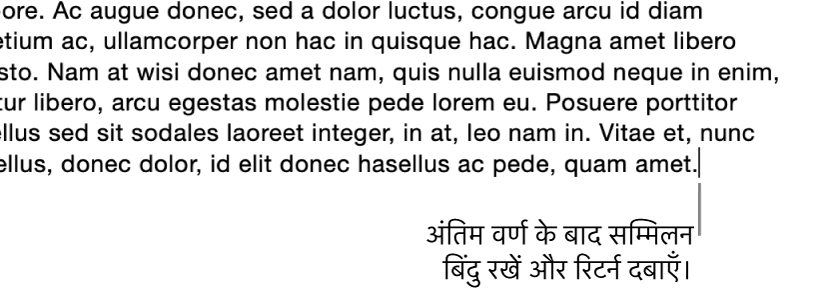
किसी अनुच्छेद के फ़ॉर्मैटिंग को कॉपी करें
आप एक अनुच्छेद से दूसरे अनुच्छेद में फ़ॉर्मैटिंग कॉपी करके फ़ॉर्मैटिंग सही कर सकते हैं।
कोई ऐसा अनुच्छेद चुनें, जिसमें आपकी इच्छानुसार फ़ॉर्मैटिंग का उपयोग हुआ हो।
यदि आप पंक्ति रिक्ति में किए गए किसी भी बदलाव को अनुच्छेद के पहले या बाद में शामिल करना चाहते हैं, तो याद से अनुच्छेद के अंत में अनुच्छेद चिह्न शामिल करें (जब तक आप अपना पॉइंटर इसके ऊपर ड्रैग नहीं करते, तब तक यह अदृश्य रहता है)।

(आपकी स्क्रीन के शीर्ष पर स्थित “फ़ॉर्मैट करें” मेनू से, न कि Pages टूलबार से) “फ़ॉर्मैट करें” > “शैली कॉपी करें” चुनें।
अनुच्छेदों से कुछ टेक्स्ट चुनें जिन्हें आप निर्धारित करना चाहते हैं, फिर “फ़ॉर्मैट करें” > “शैली पेस्ट करें” चुनें।